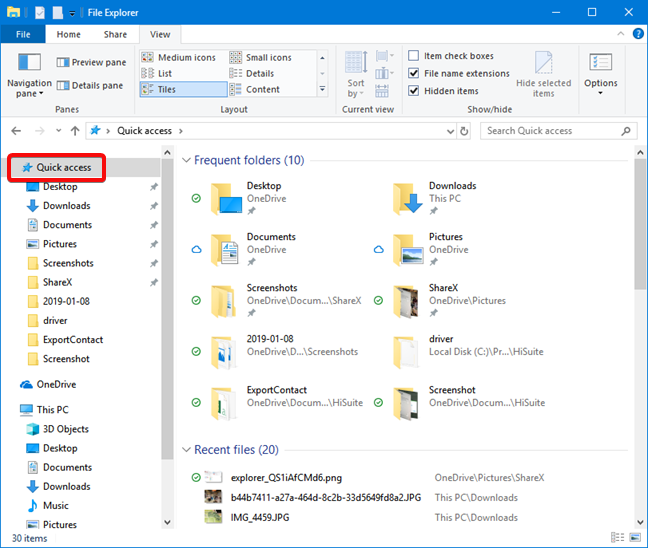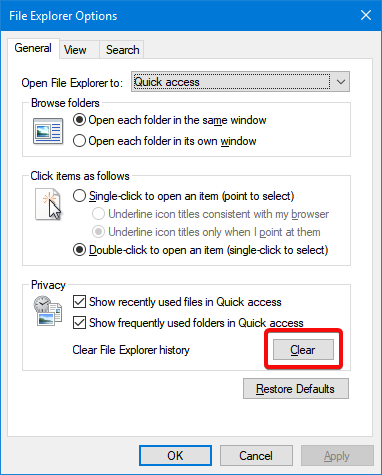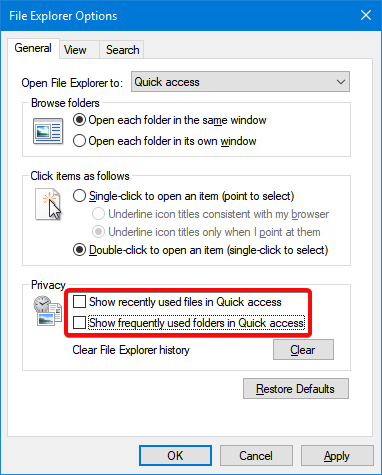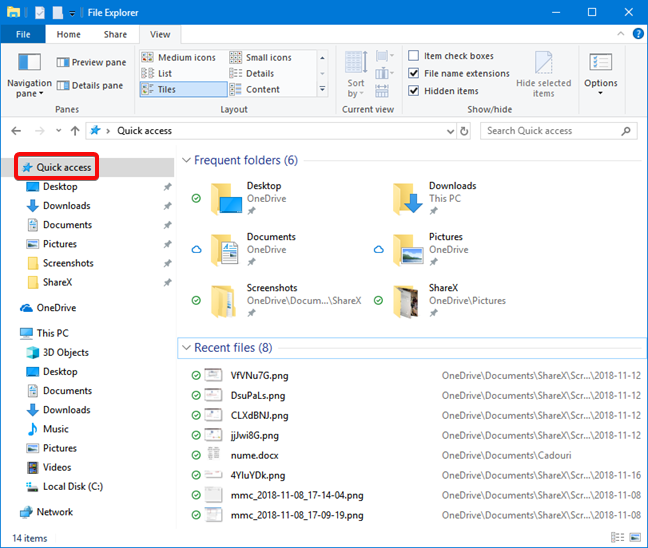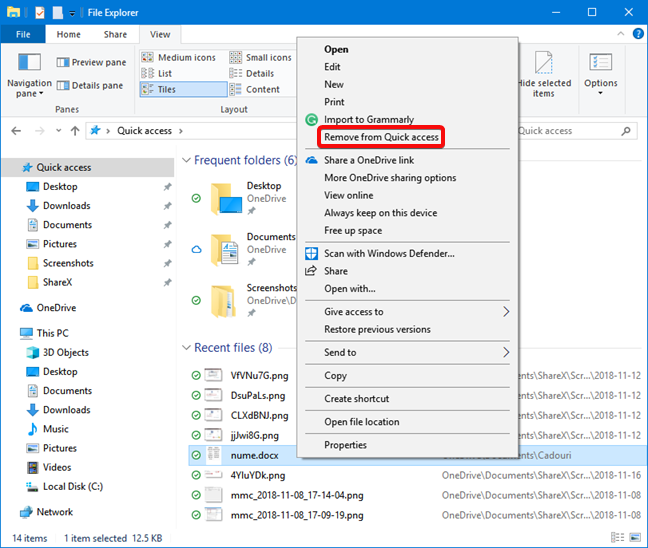Windows 10 vous montre les dossiers fréquemment consultés et les fichiers récents dans la vue Accès rapide lorsque vous ouvrez l' Explorateur de fichiers . Bien que cette fonctionnalité puisse être utile si vous avez besoin d'un accès rapide à vos ressources fréquentes, elle peut également être gênante si vous utilisez un ordinateur partagé et que vous ne voulez pas que d'autres personnes voient ce que vous faites sur le même ordinateur. Ces listes peuvent être effacées manuellement ou masquées de façon permanente. Lisez la suite pour savoir comment procéder :
Contenu
- Comment effacer les fichiers récents et les dossiers fréquents dans l'explorateur de fichiers
- Comment masquer les fichiers récents et les dossiers fréquents dans l'explorateur de fichiers
- Comment effacer des éléments individuels des fichiers récents ou des dossiers fréquents
- Avez-vous des inquiétudes concernant la confidentialité lors de l'utilisation de fichiers et de dossiers dans Windows 10 ?
REMARQUE : Ce guide couvre Windows 10. Si vous ne connaissez pas la version de Windows dont vous disposez, lisez Quelle version de Windows ai-je installée ? .
Comment effacer les fichiers récents et les dossiers fréquents dans l'explorateur de fichiers
Par défaut, la section Accès rapide dans le panneau de navigation sur le côté gauche de l' Explorateur de fichiers affiche toujours les fichiers récents que vous avez utilisés et les dossiers fréquents que vous ouvrez lorsque vous travaillez sur votre PC Windows 10.
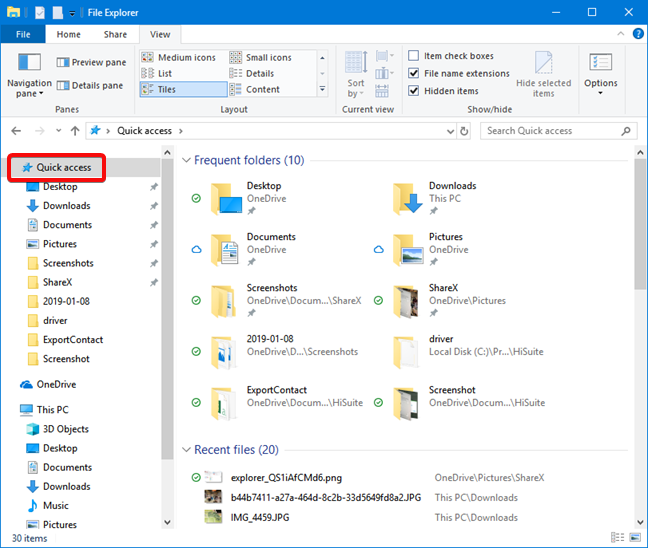
Accès rapide dans l'explorateur de fichiers
Vous voudrez peut-être effacer les fichiers récents dans Windows 10 et la liste des dossiers fréquents, comme choix temporaire. Vous pouvez le faire, mais Windows 10 recommence à créer les listes, en fonction de votre utilisation de File Explorer . Si vous souhaitez le faire, vous effacez ces listes à partir des options de l' explorateur de fichiers (ou des options des dossiers) . Un moyen simple d'ouvrir cette fenêtre consiste à effectuer une recherche à l'aide des "options de l'explorateur de fichiers" dans la zone de recherche située près du menu Démarrer . Cliquez ou appuyez sur Options de l'explorateur de fichiers dans la liste des résultats de la recherche.
Rechercher les options de l'explorateur de fichiers dans Windows 10
Pour connaître toutes les façons d'ouvrir les options de l'explorateur de fichiers , lisez 8 façons d'ouvrir la fenêtre Options des dossiers, sous Windows (toutes les versions) .
Dans la fenêtre Options de l'Explorateur de fichiers , sous l'onglet Général , identifiez la section Confidentialité . Cliquez ou appuyez sur le bouton Effacer , puis sur OK pour fermer la fenêtre.
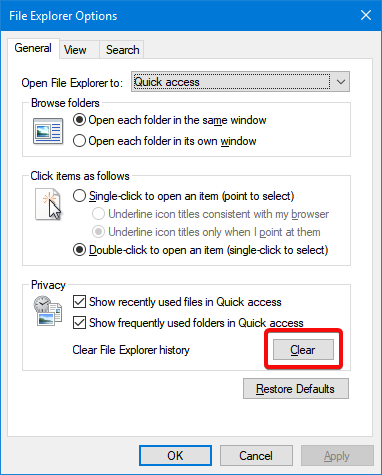
Effacer les listes des fichiers récemment utilisés et des dossiers fréquemment utilisés
Les fichiers récemment utilisés et les listes de dossiers fréquemment utilisés sont effacés. Si vous avez une fenêtre de l' Explorateur de fichiers ouverte, la compensation est visible immédiatement. Sinon, vous verrez l'effet la prochaine fois que vous ouvrirez la vue d' accès rapide dans l'Explorateur de fichiers. L'effacement n'affecte pas les fichiers et dossiers épinglés à Accès rapide . La seule façon de les éliminer de la vue Accès rapide est de les désépingler. Lisez cet article si vous souhaitez savoir comment afficher, épingler et détacher des éléments de l' accès rapide .
Comment masquer les fichiers récents et les dossiers fréquents dans l'explorateur de fichiers
Si vous avez besoin de vous débarrasser des listes de fichiers récents et de dossiers fréquents, vous serez peut-être mieux servi en masquant complètement ces listes. Une fois que vous les avez masqués, ils ne s'affichent plus jamais et vous n'avez pas à vous soucier d'effacer les listes tout le temps.
Tout comme le nettoyage, le masquage se fait à partir des options de l' explorateur de fichiers (ou des options des dossiers) . Dans l' onglet Général , recherchez la section Confidentialité . Décochez les cases " Afficher les fichiers récemment utilisés dans l'accès rapide" et " Afficher les dossiers fréquemment utilisés dans l'accès rapide" et appuyez sur OK pour fermer la fenêtre.
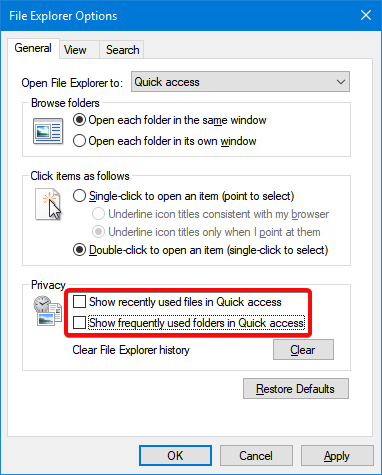
Masquez les fichiers récemment utilisés et les dossiers fréquemment utilisés
L'effet est immédiat dans l' explorateur de fichiers .
Comment effacer des éléments individuels des fichiers récents ou des dossiers fréquents
Vous pouvez également supprimer des éléments individuels de l'accès rapide , sans effacer tous vos fichiers récents ou les dossiers fréquemment utilisés. Si vous souhaitez conserver la majorité des listes et vous débarrasser de quelques éléments seulement, vous n'avez pas besoin d'effacer toute la liste. Cependant, ces éléments peuvent réapparaître à l'avenir, si vous les utilisez à nouveau. Voici comment c'est fait :
Tout d'abord, ouvrez l'Explorateur de fichiers et ouvrez la vue d'accès rapide en cliquant ou en appuyant dessus.
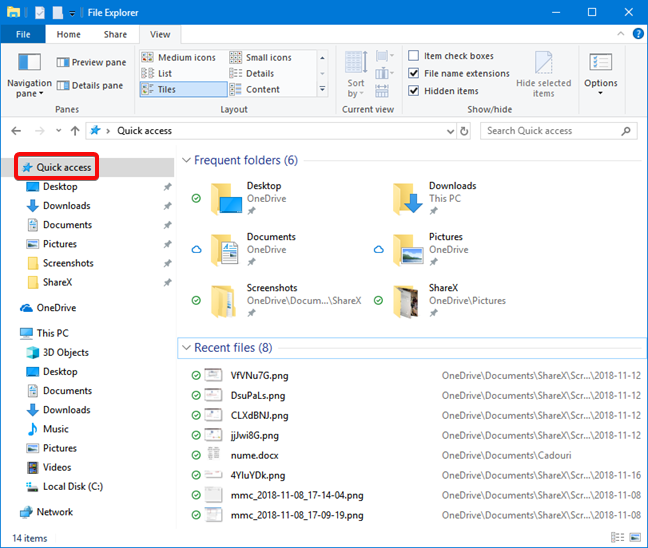
Accès rapide dans l'explorateur de fichiers
Identifiez le fichier ou le dossier que vous souhaitez supprimer de la liste des fichiers récents des dossiers fréquents, puis cliquez dessus avec le bouton droit ou appuyez longuement dessus. Choisissez " Supprimer de l'accès rapide" dans le menu qui s'ouvre.
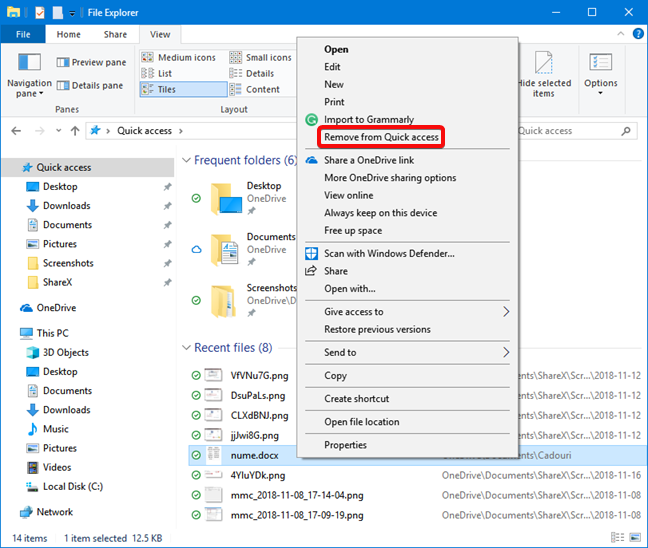
Supprimer des éléments individuels de l'accès rapide
Le fichier ou le dossier est immédiatement éliminé de la liste.
Avez-vous des inquiétudes concernant la confidentialité lors de l'utilisation de fichiers et de dossiers dans Windows 10 ?
Maintenant que vous savez comment masquer les fichiers récents et les dossiers fréquemment utilisés à partir de l' Explorateur de fichiers , vous devriez pouvoir mieux utiliser cette option et la configurer en fonction de vos préférences. Avant de fermer ce didacticiel, indiquez-nous la raison pour laquelle vous avez effacé les fichiers récents et les dossiers fréquents à partir de l' Explorateur de fichiers . Êtes-vous préoccupé par votre vie privée ou il y a une autre raison à ce choix ?